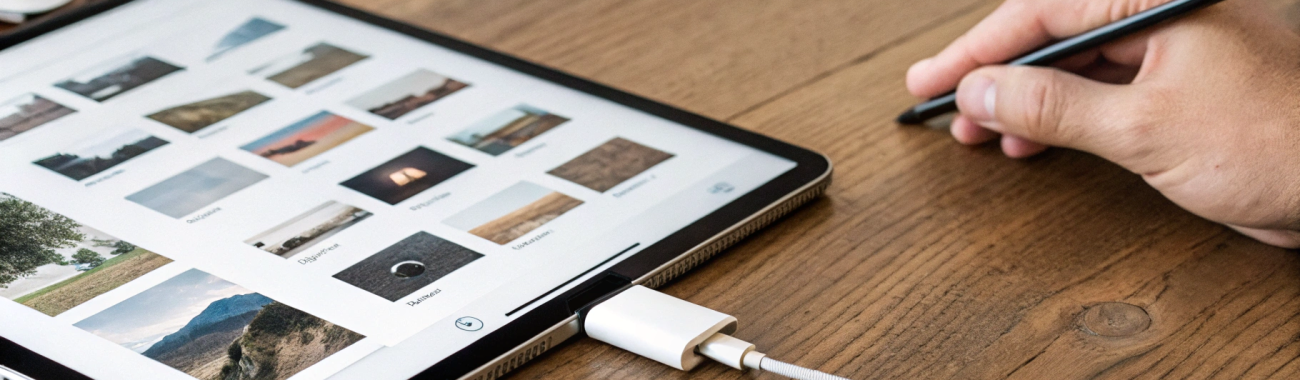
Фотоимпорт на iPad Pro M4: SD UHS‑II, переименование и каталоги в «Файлах»
Если снимаете на камеру и отбираете материал на iPad, этот гайд покажет устойчивый рабочий поток: подключение SD UHS‑II к iPad Pro M4, импорт через «Файлы», продуманная структура папок, массовое переименование в Shortcuts и безопасный бэкап на SSD и iCloud.
Привет, я Вася из Macapples. Ниже — мой практический сценарий для фотографов и видеооператоров, которые перешли на iPad Pro M4 и хотят максимально быстро и безопасно вытягивать материал с SD‑карт формата UHS‑II, раскладывать всё по папкам, переименовывать кадры удобным шаблоном и тут же делать бэкап. Дальше — только то, что реально работает в полевых условиях и не ломается на длинных съёмках.
Зачем iPad Pro M4 и SD UHS‑II — и почему «Файлы», а не «Фото»
iPad Pro M4 получил высокоскоростной порт Thunderbolt/USB 4, поэтому задачу «быстро скачать карточку и отбросить лишнее» он решает без ноутбука. Если ваша камера пишет на UHS‑II, узкое место — либо карта, либо кардридер, либо кабель/хаб. С грамотной обвязкой рабочая скорость копирования на iPad достигает уровня «пара сотен мегабайт в секунду», чего достаточно для оперативной сортировки даже больших RAW‑пакетов. Если подбираете устройство под такую нагрузку, загляните в каталог Apple iPad.
Почему импорт именно в «Файлы»? Встроенный импорт через «Фото» удобен, если вы живёте в iCloud Фото и хотите сразу видеть снимки в медиатеке. Но для профессионального потока важнее:
- контроль над структурой папок (по датам/проектам/камере),
- массовое переименование с шаблонами,
- параллельный бэкап на внешний SSD или в iCloud Drive/локально,
- совместимость с редакторами, которым удобнее «файловый» доступ.
Что понадобится для честной скорости UHS‑II
Кардридер
Ищите именно UHS‑II кардридер. Признак — двойной ряд контактов в слоте. UHS‑I совместим, но ограничит скорость примерно до 80–100 МБ/с. UHS‑II при хорошей карте даст кратный прирост.
Кабель и хаб
Подключайте кардридер напрямую к iPad либо через качественный USB‑C хаб. Если в хабе есть сквозная зарядка (PD passthrough) — отлично: UHS‑II кардридеры и внешние SSD стабильнее работают при питании. Дешёвые хабы иногда «роняют» соединение на длинных копированиях — следите за надёжностью. Подобрать надёжные хабы и кабели можно в разделе аксессуары для Apple.
Формат SD‑карты
Для карт 64 ГБ и больше используйте exFAT — это самый совместимый вариант. Он корректно читается и камерой, и iPadOS.
Проверка совместимости проста: карточка с материалом должна без дополнительных действий появиться в боковой панели «Файлов» как съёмный носитель. Если её не видно — проверьте кардридер, кабель и питание.
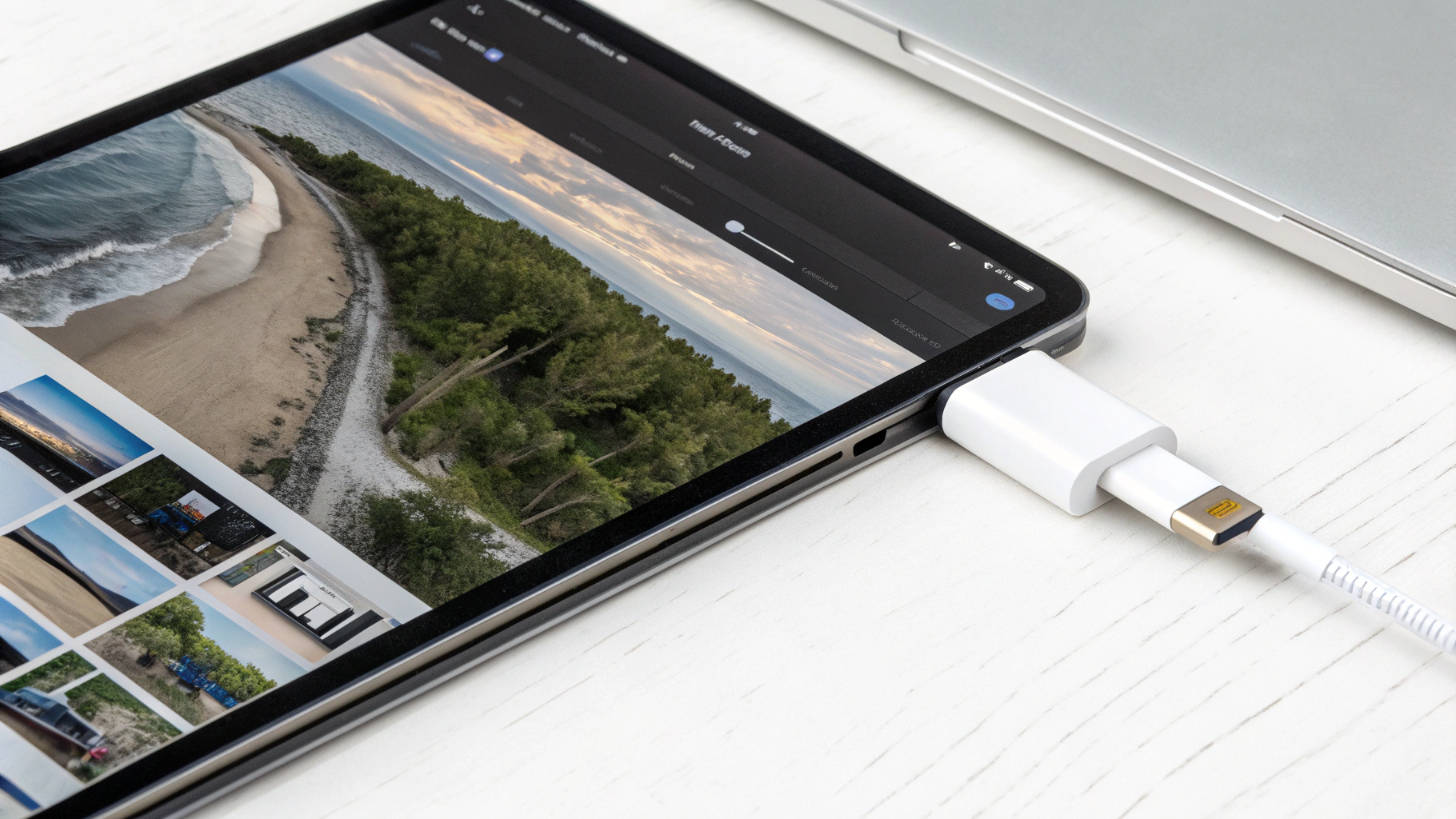
Подключение и быстрый импорт в «Файлы»
- Вставьте SD‑карту в кардридер и подключите к iPad Pro M4.
- Откройте «Файлы». На боковой панели появится ваша карта.
- Перейдите в папку камеры (обычно DCIM/… или частная структура у некоторых брендов).
- Нажмите «Выбрать», отметьте папки/файлы, затем «Переместить» или «Копировать».
- Выберите место назначения: локальная память iPad («На iPad»), iCloud Drive (если нужна синхронизация), внешний SSD или сетевое хранилище (SMB/NAS), если настроено.
Важно: для первоначального отбора рекомендую копировать на локальное хранилище iPad — так вы не зависите от сети. После отбора можно разложить материал по долгоживущим каталогам и отправить копии в iCloud Drive или на внешний SSD.
Рабочая структура каталогов: просто и масштабируемо
Главный принцип — пусть название папки отвечает на три вопроса: когда снимали, что за проект, с какой камеры. Лаконичная и удобочитаемая схема:
Photos/
2025/
2025-11-12_Wedding_Moscow_A7C2/
RAW/
JPEG/
CULLED/ # отобранные
PREVIEW/ # экспорт предпросмотров для общения с клиентом
2025-11-20_Product_Launch_R5/
RAW/
JPEG/
Почему так:
- Сортировка по году сверху предотвращает «мусор» в корне.
- Дата в формате ГГГГ-ММ-ДД отлично сортируется и глазами, и по алфавиту.
- Суффикс проекта делает папку самодостаточной при переносе.
- Подпапки RAW/JPEG позволяют быстро фильтровать и наводить порядок.
Правило надёжности: не удаляйте файлы с карты, пока у вас нет двух независимых копий в разных местах. Это простая версия 3-2-1, которой достаточно для полевых съёмок.
Переименование: от «DSC_1234» к понятным именам
Имена вида DSC_1234.NEF, C0001.ARW и IMG_9876.CR3 плохо живут в больших архивах. Гораздо полезнее шаблон с датой и временем съёмки, проектом и порядковым номером. Пример:
2025-11-12_183245_Wedding_Moscow_A7C2_0001.RAW
2025-11-12_183246_Wedding_Moscow_A7C2_0002.RAW
Как переименовывать в «Файлах»
Ручное переименование подходит для единичных кадров: длительное нажатие → «Переименовать». Для съёмок это долго, поэтому используем Shortcuts.
Массовое переименование через Shortcuts (Быстрые команды)
Соберём быструю команду, которая берёт выделенные в «Файлах» снимки, формирует имя из даты/времени съёмки и заданного вами префикса проекта, добавляет порядковый номер и при необходимости перемещает результат в целевую папку.
Shortcut: Batch Rename Photos (iPad)
1) При запуске: Спрашивать текст → "Название проекта" (например, Wedding_Moscow_A7C2)
2) Вход из листа «Поделиться»: Получить входные файлы
3) Отсортировать файлы по дате создания (по возрастанию)
4) Повтор для каждого файла:
4.1) Получить дату создания файла → формат YYYY-MM-DD_HH-mm-ss
4.2) Получить расширение файла (сохранить регистр)
4.3) Счётчик (начать с 1, шаг 1) → форматировать как 4 цифры: 0001, 0002...
4.4) Собрать новое имя: {дата}_{проект}_{счётчик}.{расширение}
4.5) Переименовать файл → новое имя
4.6) Переместить файл → выбрать целевую папку (по желанию)
5) Показать уведомление «Готово»
Как запускать: В «Файлах» выделите файлы → Поделиться → Быстрые команды → Batch Rename Photos.
Плюс такого подхода — вы используете метаданные файлов, а не имена от камеры. Время берётся из EXIF/даты создания, поэтому имена будут совпадать с реальной очередностью съёмки.
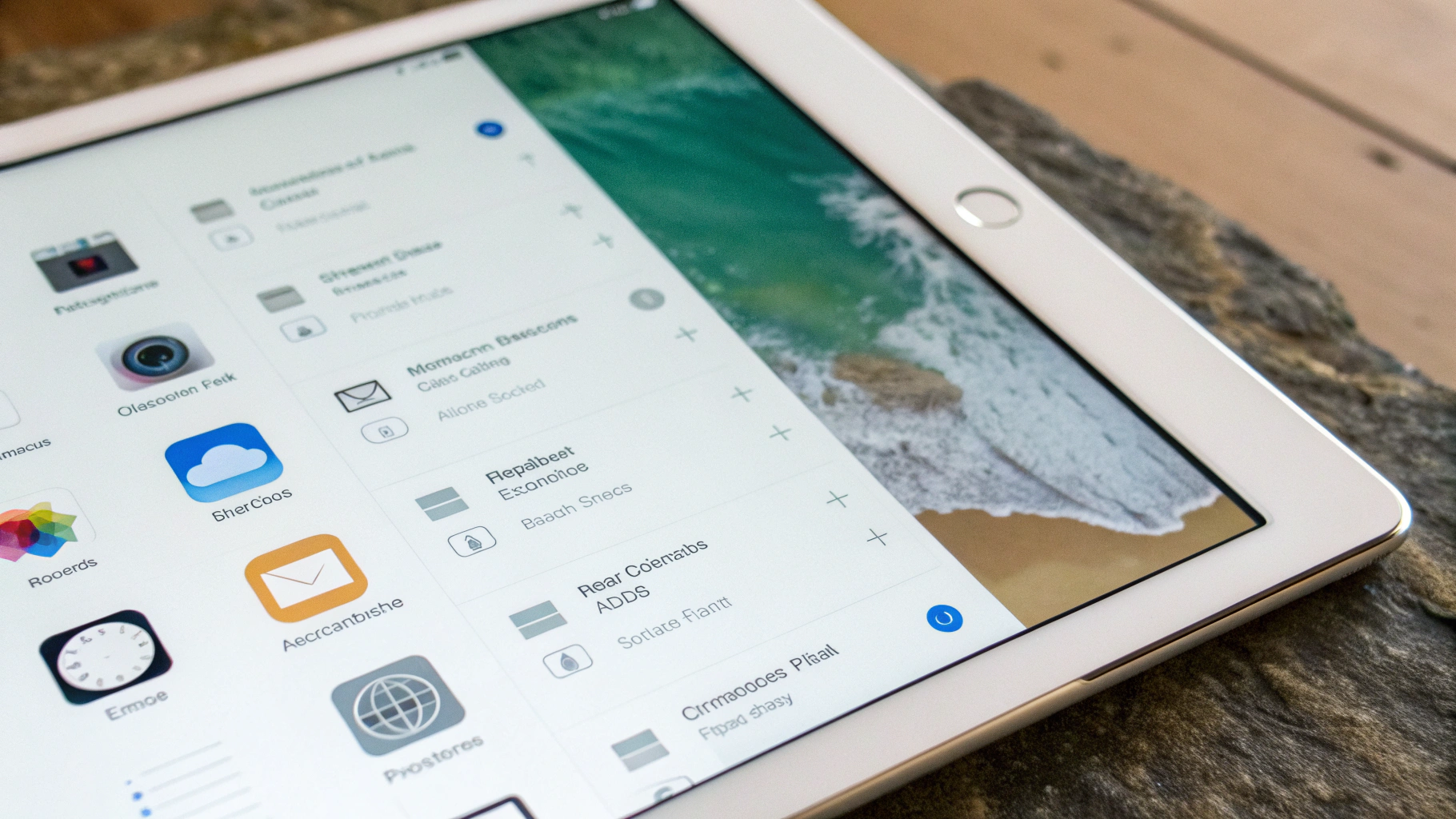
RAW на iPad: поддержка, предпросмотр и отбор
iPadOS умеет показывать превью для большинства популярных RAW‑форматов (CR3, NEF, ARW, RAF и др.). Если превью не открывается, используйте просмотр по значкам, сортируйте по дате и делайте отбор в специализированном редакторе на iPad (или быстро выносите JPEG в PREVIEW для общения с заказчиком, пока RAW лежат в архиве).
Пара советов по RAW:
- Работайте с локальной копией на iPad — прокрутка предпросмотров заметно быстрее, чем с внешнего диска.
- Если камера пишет RAW+JPEG, решите заранее: держите пары рядом (две папки RAW/JPEG) или оставляйте только RAW для экономии места.
- Для быстрой оценки резкости используйте нажатие и масштаб в «Быстром просмотре».
Скорость UHS‑II на практике: как понять, что не тормозит
Теоретический максимум UHS‑II по шине — до 312 МБ/с, но реальная скорость упирается в карту и кардридер. Простая проверка без бенчмарков:
- Скопируйте с карты одну большую папку весом 5–10 ГБ на «На iPad».
- Засеките время. 10 ГБ за 60 секунд — это около 170 МБ/с, 10 ГБ за 40 секунд — ~250 МБ/с.
- Если видите 70–90 МБ/с — вероятно, кардридер UHS‑I или слабый кабель/хаб.
Факторы, которые чаще всего «режут» скорость:
- UHS‑I кардридер вместо UHS‑II.
- Слабое питание через хаб (решается хабом с PD и подключённым зарядным устройством).
- Параллельная запись в iCloud Drive при плохом интернете (копируйте сначала локально).
Бэкап: быстрый и надёжный, по‑полевому
Мини‑стратегия 3‑2‑1 для iPad в дороге:
- Первая копия: локально на iPad («На iPad») — для отбора и работы.
- Вторая копия: внешний SSD через USB‑C — как «холодный» дубль.
- Третья копия: iCloud Drive, когда будет стабильный интернет — для удалённого страхования.
Проверка целостности без специальных утилит:
- Сверьте количество файлов и общий размер папок между копиями.
- Откройте выборочно несколько RAW из середины и конца списка на каждой копии.
- Не форматируйте карту до подтверждения двух успешных копий.
В «Файлах» удобно добавлять ключевые папки (например, Photos/2025) в «Избранное» — они закрепятся в боковой панели и ускорят навигацию.
Автоматизация папок под дату/проект
Чтобы не создавать руками однотипные каталоги под каждую съёмку, соберите простую команду, которая создаёт папку с датой и именем проекта и сразу открывает её в «Файлах».
Shortcut: New Shoot Folder
1) Получить текущую дату → формат YYYY-MM-DD
2) Спросить текст → "Название проекта" (например, Product_Launch_R5)
3) Собрать имя папки: {дата}_{проект}
4) Создать папку по пути: iCloud Drive/Photos/2025/{дата}_{проект}
5) Создать подпапки: RAW, JPEG, PREVIEW, CULLED
6) Открыть папку в «Файлах»
Теперь перед импортом вы за секунду готовите целевую структуру и больше не запутываетесь, куда что складывать.
Типичные проблемы и быстрые решения
- Карта не отображается в «Файлах». Проверьте кардридер и кабель, попробуйте прямое подключение без хаба. Убедитесь, что карта отформатирована в exFAT.
- Копирование прерывается. Подайте питание на хаб (PD). Закройте тяжёлые фоновые приложения.
- Скорость ниже ожидаемой. Убедитесь, что кардридер именно UHS‑II. Замените кабель, исключите хаб.
- Файлы с одинаковыми именами конфликтуют. Сначала переименуйте (через Shortcut), затем раскладывайте по папкам.
- Превью RAW не открываются. Сделайте отбор по миниатюрам, работайте с локальной копией, при необходимости используйте приложение‑редактор, которое поддерживает ваш конкретный формат.
Быстрый чек‑лист рабочего потока
- Создайте папку съёмки Shortcut‑ом New Shoot Folder.
- Скопируйте материалы с SD UHS‑II на iPad (локально).
- Массово переименуйте файлы через Batch Rename Photos.
- Отберите годное в CULLED, распределите RAW/JPEG.
- Сделайте бэкап на внешний SSD и в iCloud Drive. Проверьте выборочно.
- Только после этого форматируйте SD в камере.
С таким подходом iPad Pro M4 становится не «планшетом для просмотра», а полноценным узлом в продакшн‑цепочке: быстро вытягивает материал с UHS‑II, поддерживает аккуратную файловую дисциплину и обеспечивает страхующие копии без головной боли.





